


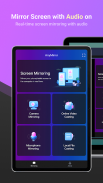
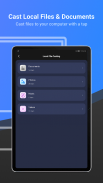

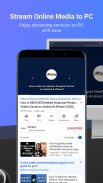
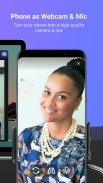
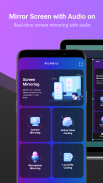
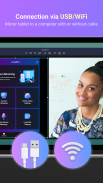
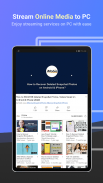
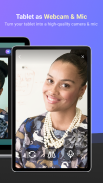
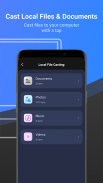

Descrizione di AnyMirror: Mirror Screen to PC
AnyMirror è un'app di mirroring dello schermo facile da usare che può essere utilizzata per eseguire il mirroring del telefono o del tablet sul computer con audio tramite USB o Wi-Fi. Puoi eseguire il mirroring di tutto ciò che sta accadendo sul tuo dispositivo mobile, visualizzarlo sul computer ad alta risoluzione in tempo reale. AnyMirror include anche strumenti per acquisire schermate, registrare video HD dal vivo o aggiungere annotazioni per portare i tuoi contenuti speculari al livello successivo. Inoltre, AnyMirror ti consente di eseguire il mirroring di più dispositivi contemporaneamente, il che offre una meravigliosa esperienza visiva per te.
Caratteristiche principali
1. Usa il telefono come webcam e microfono
- AnyMirror ti consente di rispecchiare in alta definizione e qualità senza perdita, che presenta la tua immagine in modo più professionale. Nel frattempo, puoi camminare liberamente con una videocamera e un microfono mobili tramite Wi-Fi.
2. Gestisci e modifica come preferisci
- Aggiungi, ruota, ridimensiona, mostra una finestra separata e visualizza layout intelligenti con AnyMirror in pochi clic. Non più limitato da schermi verticali inflessibili più.
3. Aumenta i contenuti in mirroring per interagire con il tuo pubblico
- Le annotazioni sono un modo pratico per enfatizzare i dettagli e chiarire le opinioni. Utilizzato in combinazione con una cattura dello schermo o una registrazione, per creare un video coinvolgente, puoi essere certo che la tua presentazione sarà più intuitiva e vivida.
4. Trasmetti in streaming a più destinazioni senza indugio
- Trasmetti in tempo reale lo schermo con mirroring ad applicazioni come OBS Studio o Zoom per live streaming o riunioni.
Casi d'uso
Riunione
- AnyMirror colma il divario di comunicazione in una riunione online, consentendo ai partecipanti alla riunione di comunicare in alta definizione e qualità senza perdite. Inoltre, puoi distinguerti dai tuoi colleghi registrando video creativi con AnyMirror prima della riunione.
Insegnamento
- In qualità di insegnante, puoi visualizzare materiale didattico, file ed esercizi con AnyMirror. Consente inoltre di annotare il materiale didattico o di digitare i punti chiave sul telefono/tablet e condividere lo schermo con il computer in tempo reale.
Diretta streaming
- Puoi facilmente eseguire lo streaming di schermi con mirroring insieme alla tua immagine su app di streaming live con AnyMirror. In questo modo, puoi mostrare le tue eccellenti abilità e prestazioni quando crei opere o giochi ai tuoi fan.
Dimostrazione
- Con AnyMirror, puoi produrre video di tutorial di app, salvarli e condividerli istantaneamente con il tuo pubblico. Annota per enfatizzare i dettagli importanti durante la dimostrazione e consenti al tuo pubblico di capire rapidamente come funziona la tua app.
Divertimento
- Trasmetti app e file con facilità. Riproduci musica, film, giochi e condividi foto con le tue famiglie su uno schermo più grande. Rendi il tuo tempo libero più divertente.
Come connettere
Rilevamento automatico:
1. Mantieni il dispositivo e il computer connessi alla stessa rete Wi-Fi.
2. Avvia AnyMirror sul tuo computer.
3. Trascina e rilascia l'icona del computer per connetterti una volta che viene cercata automaticamente.
Scansione del codice QR:
1. Mantieni il dispositivo e il computer connessi alla stessa rete Wi-Fi.
2. Avvia AnyMirror sul computer → Fare clic su Screen Mirroring/Camera Mirroring/Microphone Mirroring → Android → Wi-Fi → Scansione codice QR.
Connessione USB:
1. Avvia AnyMirror sul computer. Collega il tuo dispositivo al computer con un cavo USB.
2. Fare clic su Screen Mirroring/Camera Mirroring/Microphone Mirroring sul software desktop AnyMirror e seguire la Guida alla connessione USB.








